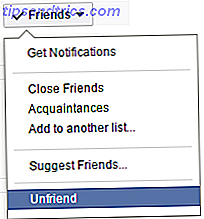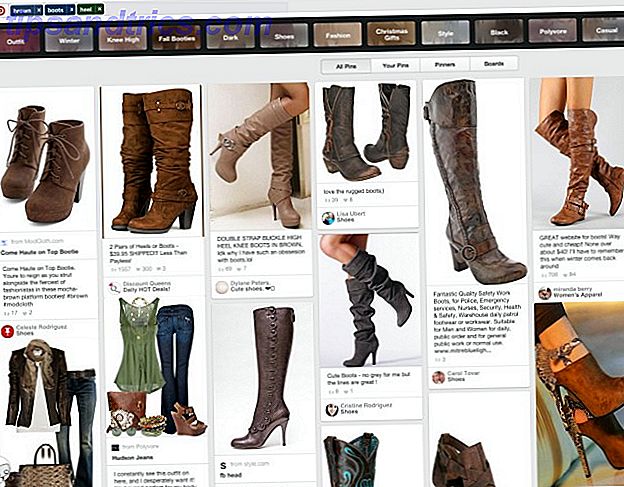Όταν εγκαθιστάτε τα Windows 10, υπάρχουν πολλές αλλαγές 7 Καλύτερα και χειρότερα Windows 10 Χαρακτηριστικά 7 Καλύτερα και χειρότερα Windows 10 Χαρακτηριστικά Ήταν τα Windows XP το αγαπημένο λειτουργικό σας σύστημα; Τα Windows 8 με έκαναν να στραφώ στο OS X. Τα Windows 10 ήταν η επιστροφή μου στο σπίτι μου και ενώ ορισμένα χαρακτηριστικά είναι πειστικά, άλλα χρειάζονται ακόμα εργασία. Μάθετε πού ... Διαβάστε περισσότερα. Μερικά από αυτά είναι θετικά, μερικά αρνητικά 7 πράγματα που πραγματικά μας ενοχλούν για τα Windows 10 7 πράγματα που πραγματικά μας ενοχλούν για τα Windows 10 Δεν είναι ένα μυστικό ότι τα Windows 10 δεν είναι τέλεια. Η Cortana συνορεύει με το να είναι ενοχλητικό, οι υποχρεωτικές ενημερώσεις μπορούν να προκαλέσουν προβλήματα, και πολλά φαίνονται μισοψημένα. Παρουσιάζουμε τα κορυφαία μας 7 από τα πιο έντονα Windows 10 ενόχληση. Διαβάστε περισσότερα, και άλλοι παίρνουν λίγο να συνηθίσει.
Η εφαρμογή των νέων φωτογραφιών της Microsoft σίγουρα εμπίπτει στην τελευταία κατηγορία, αλλά για κάποιο λόγο μπορεί να μην είστε πρόθυμοι να το συνηθίσετε. Ίσως να σας αρέσει πολύ το παλιό πρόγραμμα προβολής φωτογραφιών και θέλετε να το επαναφέρετε στα Windows 10. Είτε έτσι είτε αλλιώς μπορεί να γίνει και δεν χρειάζεται καν να τρελαθήσετε με το μητρώο 5 Windows 10 Registry Tweaks to Βελτιώστε & Ξεκλειδώστε Χαρακτηριστικά 5 Windows 10 Tweaks του Registry για βελτίωση και ξεκλειδώματος Χαρακτηριστικά Ο επεξεργαστής μητρώου είναι ο μόνος τρόπος για να ενεργοποιήσετε ορισμένες από τις κρυφές λειτουργίες των Windows 10. Εδώ θα σας δείξουμε εύκολα τσίμπημα, όπως επιτρέποντας το σκοτεινό θέμα ή κρύβοντας φακέλους. Διαβάστε περισσότερα !
Σημείωση: Εάν έχετε αναβαθμίσει από τα Windows 7 ή 8 στα Windows 10, θα πρέπει να έχετε ακόμα πρόσβαση στο παλιότερο Photo Viewer αμέσως. Θα πρέπει να το επιλέξετε από το μενού "Άνοιγμα με". Αυτό ισχύει μόνο για νέες εγκαταστάσεις Windows 10.
Πρώτον, θα πρέπει να έχετε Ultimate Windows Tweaker 4 για τα Windows 10. Είναι ένα δωρεάν πρόγραμμα και δεν χρειάζεται καν εγκατάσταση.

Αφού τρέξετε το πρόγραμμα, κάντε κλικ στο Πρόσθετο στο αριστερό μενού. Στο κάτω μέρος της οθόνης, θα δείτε το στοιχείο Ενεργοποίηση προβολής φωτογραφιών των Windows. Κάντε κλικ σε αυτό και, στη συνέχεια, κάντε κλικ στην επιλογή Εφαρμογή .
Στη συνέχεια, κάντε δεξί κλικ σε μια φωτογραφία που θέλετε να ανοίξετε και επιλέξτε Άνοιγμα με . Επιλέξτε Windows Photo Viewer και θα είναι καλό να πάτε!
Σας αρέσει η νέα εφαρμογή Φωτογραφίες στα Windows 10 ή προτιμάτε το παλιό πρόγραμμα προβολής φωτογραφιών; Ενημερώστε μας στα σχόλια!
Image Credit: wavebreakmedia μέσω του ShutterStock